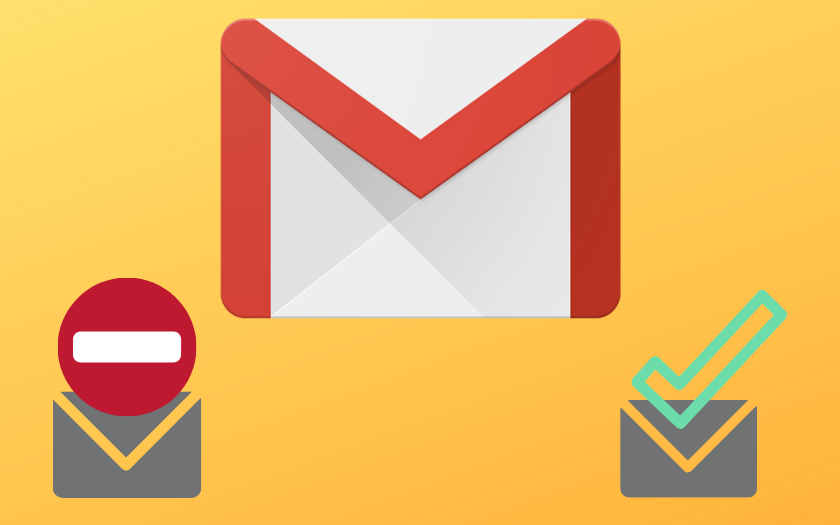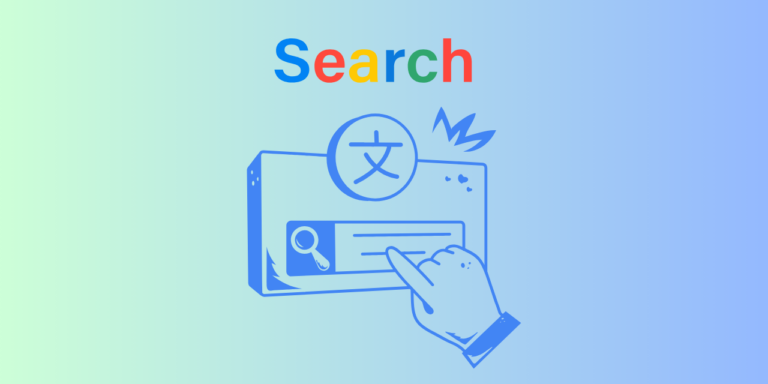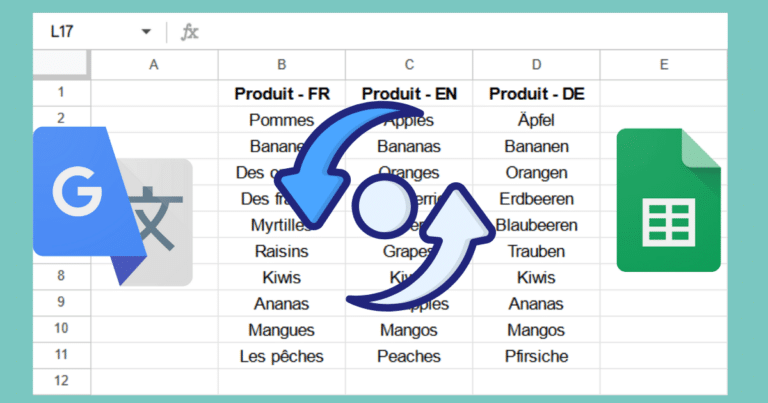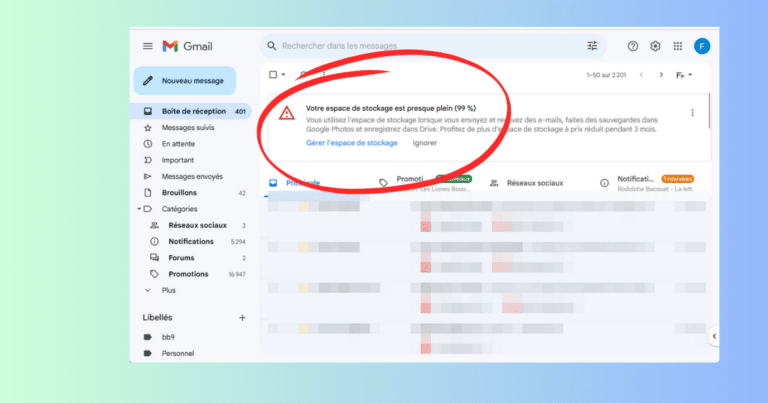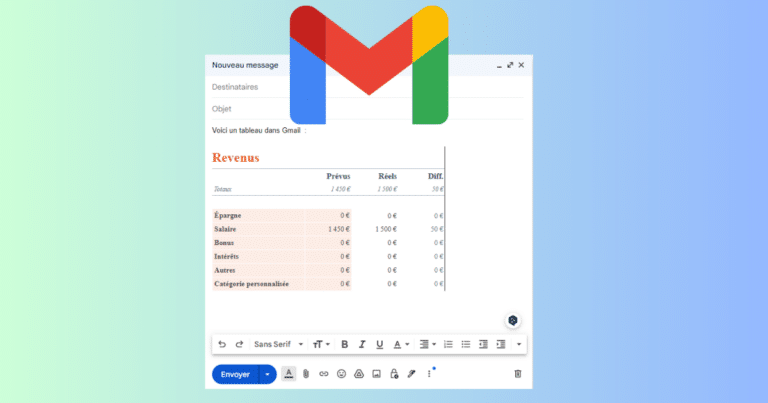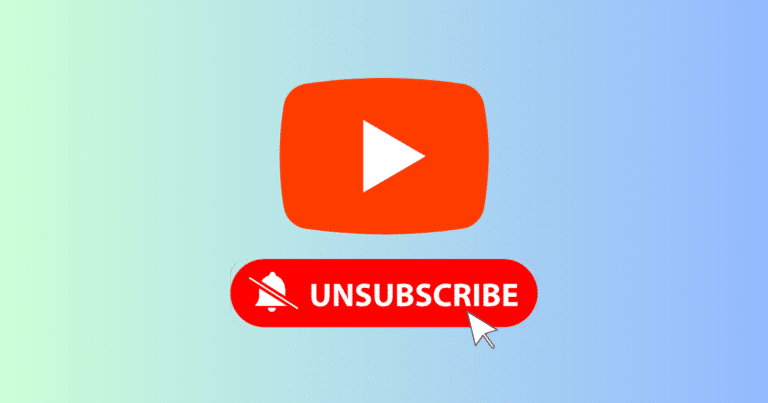Nous sommes bien souvent inondés de mails au quotidien. Que ce soit des pubs, des notifications ou des mails légitimes, on peut vite être débordé. Et parfois, on voudrait bien ne plus recevoir les messages d’un contact. Si vous utilisez Gmail, il est possible de bloquer les mails d’un expéditeur, voyons quelles sont les différentes possibilités.
Bloquer un expéditeur
Il existe une fonction très simple pour bloquer un expéditeur dans Gmail :
- Ouvrez le mail de l’expéditeur concerné.
- Cliquez sur les trois petits points
en haut et droite du message en question.
- Cliquez sur Bloquer l’expéditeur.
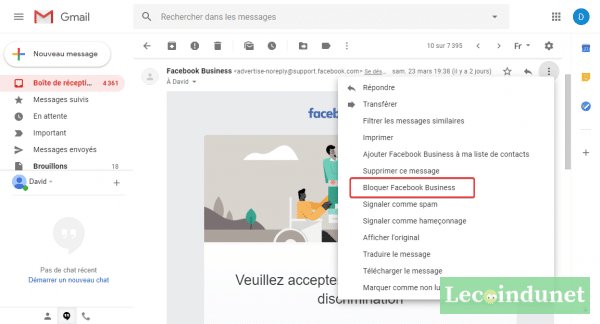
Les futurs messages de l’expéditeur seront marqués comme indésirables et seront déplacés vers le dossier spam dès réception. Pour débloquer un expéditeur, il suffit de répéter l’opération puis de sélectionner l’option Débloquer l’expéditeur.
Marquer un mail comme spam ou hameçonnage
Spam
Si vous recevez des messages de façon intempestive et ce malgré votre demande de désabonnement cela signifie que l’expéditeur use mal de sa mailing liste. Il est alors tout à fait légitime de les identifier comme étant des spams. Il en est de même pour les messages malsains. Dans ce cas, Google va recevoir une copie du mail pour l’analyser. En fonction des résultats, si d’autres utilisateurs signalent également le message, les serveurs de Google seront en mesure d’identifier automatiquement le mail en question comme pourriel. Pour mettre en spam un mail et le signaler :
- Ouvrez le mail de l’expéditeur concerné.
- Cliquez sur les trois petit points
en haut et droite du message en question.
- Cliquez sur Signaler comme spam.
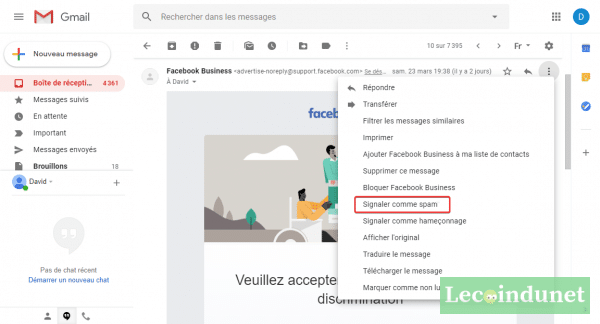
Hameçonnage ou phishing
La technique d’hameçonnage consiste à usurper vos identifiants en se faisant passer pour un tiers. Ces mails sont dangereux et à éviter. En général, le moteur de détection de Gmail fonctionne bien mais le cas échéant, marquez-les comme hameçonnage dans Gmail sans scrupules :
- Ouvrez le mail de l’expéditeur concerné.
- Cliquez sur les trois petit points
en haut et droite du message en question.
- Cliquez sur Signaler comme hameçonnage.
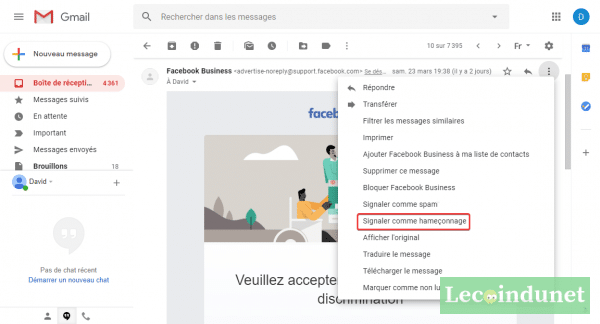
Se désabonner tout simplement
Oui cela peut paraître simple mais la plupart des lettres d’information ou mails de publicités comportent un lien pour se désabonner. Si celui-ci est fonctionnel, il suffit de s’en servir. Gmail propose aussi une fonction qui détecte ce type de lien et vous propose de vous désabonner plus facilement.
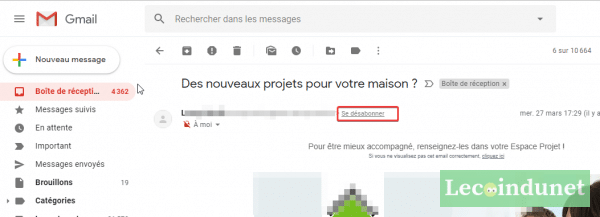
Sachez que si vous marquez un mail légitime comme spam, cela peut nuire à l’expéditeur et lui causer mauvaise réputation. N’en n’abuser donc pas et utilisez cette fonctionnalité à bon escient. Si vous continuez à recevoir des mails d’un expéditeur malgré vous être désabonné, alors oui, marquez-le comme spam !
Gérer la liste des adresses bloquées
Vous pouvez visualiser la liste des adresses bloquées dans Gmail sous forme de liste.
- Cliquez sur la roue crantée en haut et à droite de l’écran.
- Cliquez sur Paramètres.
- Puis sur l’onglet Filtres et adresses bloquées.
Vous pourrez voir quelles adresses sont présentes et vous pourrez si vous le souhaitez les débloquer.
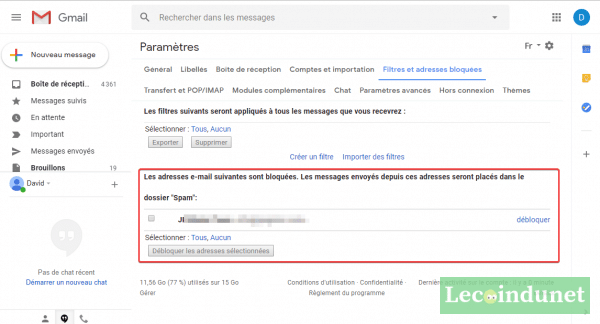
Où puis-je consulter mes spams ?
Les mails traités comme indésirables par Google seront stockés dans un dossier Spam de votre messagerie. Les messages sont stockés 30 jours puis supprimés automatiquement.
Pour visualiser les contenus de votre dossier Spam, déroulez sur la partie gauche de votre boite Gmail, jusqu’à visualiser un dossier Spam. Si vous avez beaucoup de dossiers, appuyez sur le lien « Plus » pour les afficher tous.
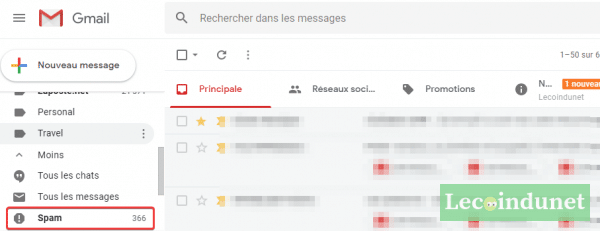
Vous savez maintenant comment bloquer un expéditeur dans Gmail. Si vous désirez faire du nettoyage, je vous invite à lire comment supprimer tous les mails de Gmail d’un seul coup. Ainsi, vous pourrez rapidement supprimer toutes les mails situés dans vos catégories « Promotions » ou « Notifications » de Gmail.